【腾讯云Cloud Studio 实战训练营】迎接云端开发新时代 体验无界开发新利器
原创【腾讯云Cloud Studio 实战训练营】迎接云端开发新时代 体验无界开发新利器
原创
一、认识Cloud Studio:云端开发的新境界
1.1、什么是云IDE?
在软件开发的道路上,相信很多开发者都曾因为配置环境、解决兼容性等问题而感到厌烦。经常梦想有一个只要打开浏览器就可以开工的开发环境,而云IDE恰好是能满足此项需求的神兵利器。
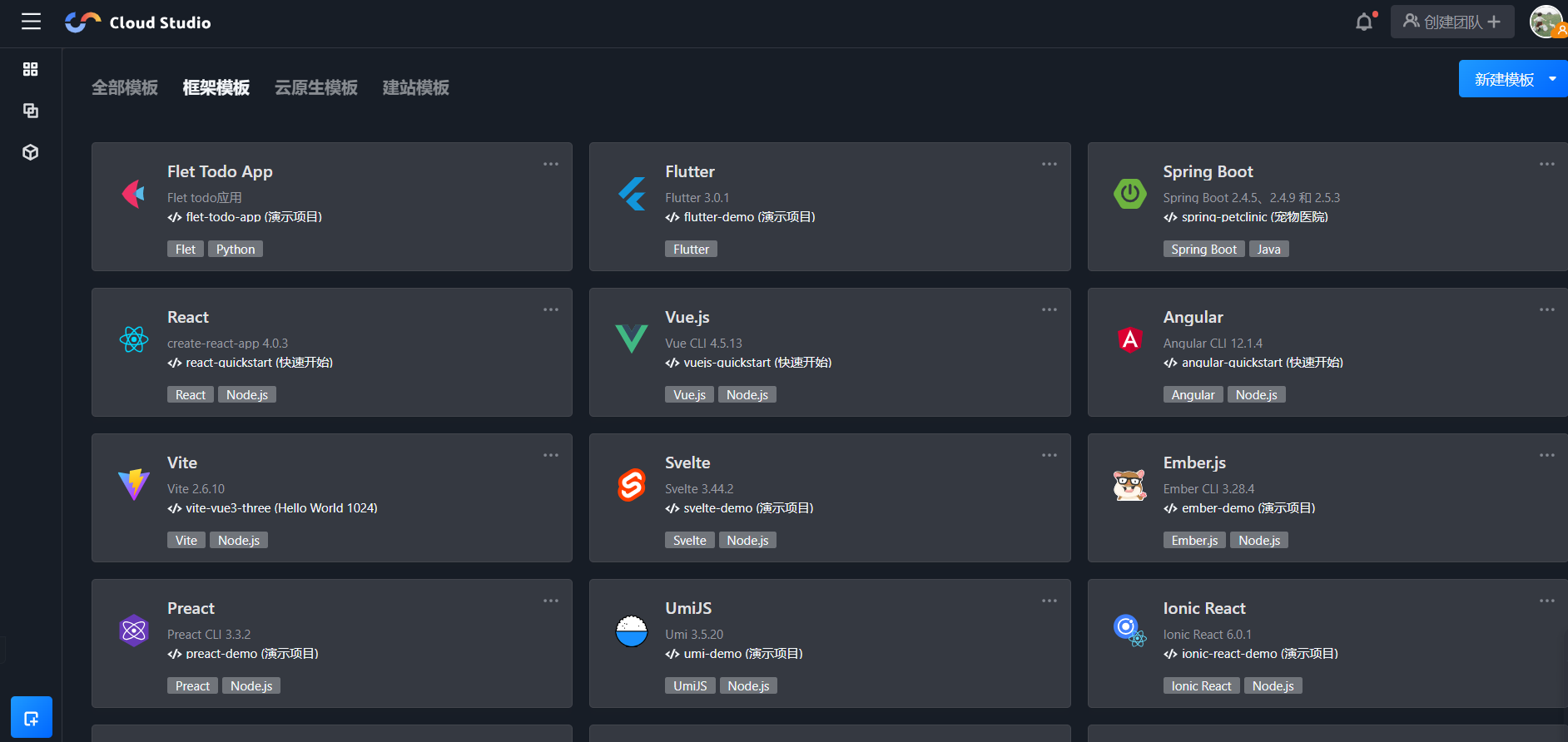
云IDE是一种云计算服务,提供了基于云端的集成开发环境,让开发者能够在浏览器中开发、测试和运行应用程序,而无需安装和配置本地开发环境,让你能在不同的设备和操作系统上进行开发、测试和运行应用程序,轻松实现团队协作和代码管理。除此之外,云IDE提供了一个完整的开发环境,包括数据库、安全服务、应用程序管理和数据备份等服务,并提供了一系列的服务来处理用户请求和响应。包括了云存储服务、代码编译和构建服务、代码管理和版本控制服务和自动化部署服务等。
1.2、腾讯云Cloud Studio简介
刚好,腾讯云与国内领先的一站式软件研发平台 CODING联合推出一款完全基于云端的 IDE:Cloud Studio,实现 Coding Anytime Anywhere。开箱即用,可以快速上手,并为工作赋能增效降本!
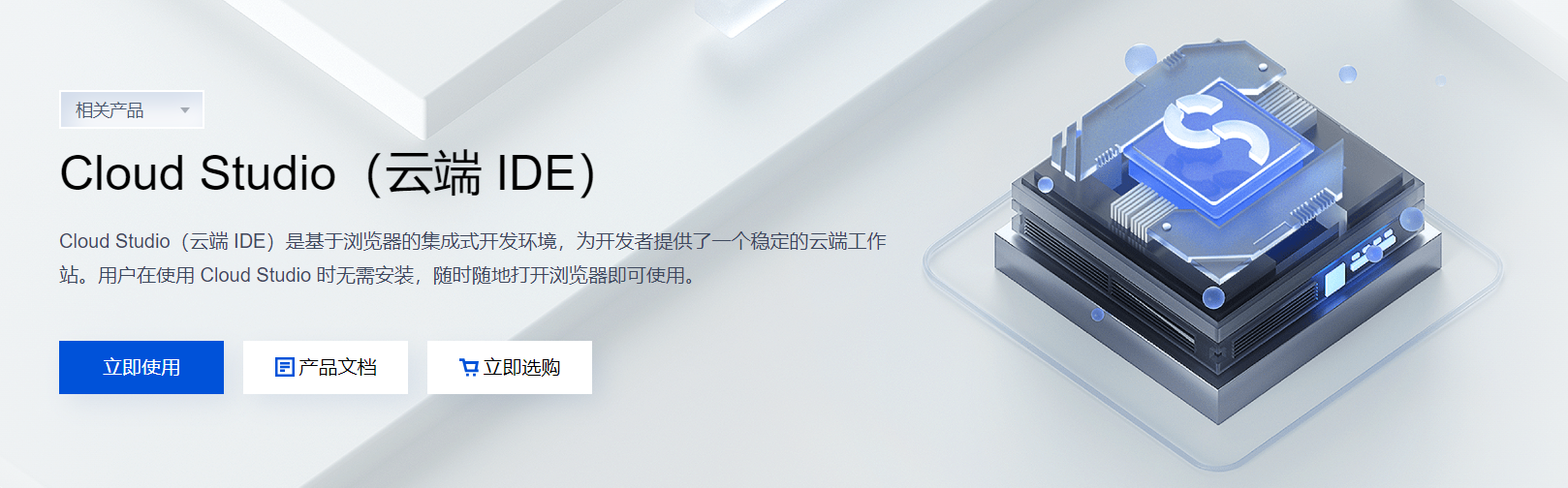
Cloud Studio 是基于浏览器的集成式开发环境(IDE),为开发者提供了一个稳定的云端工作站。无需下载安装,随时随地打开浏览器就能写代码,支持代码高亮、自动补全、全功能终端、实时保存等功能。拥有和本地 IDE 一样流畅的编辑体验。内置 Node.js、Java、Python 等常见环境,为您省去复杂的配置工作,直接进入开发状态。那么话不多说,我们直接开始上手体验吧!
二、实践Cloud Studio:搭建通用脚手架
Cloud Studio 控制台中罗列了常见的集成开发环境,支持了40+的多种模板(框架模板、云原生模板、建站模板),单击所需模板卡片即可进入对应环境中,也可以选择新建工作空间中的云服务器模式,连接云服务器进行开发环境搭建。
2.1、新建Vue开发环境
进入Cloud Studio后,点击框架模板——Vue.js,新建一个Vue项目。
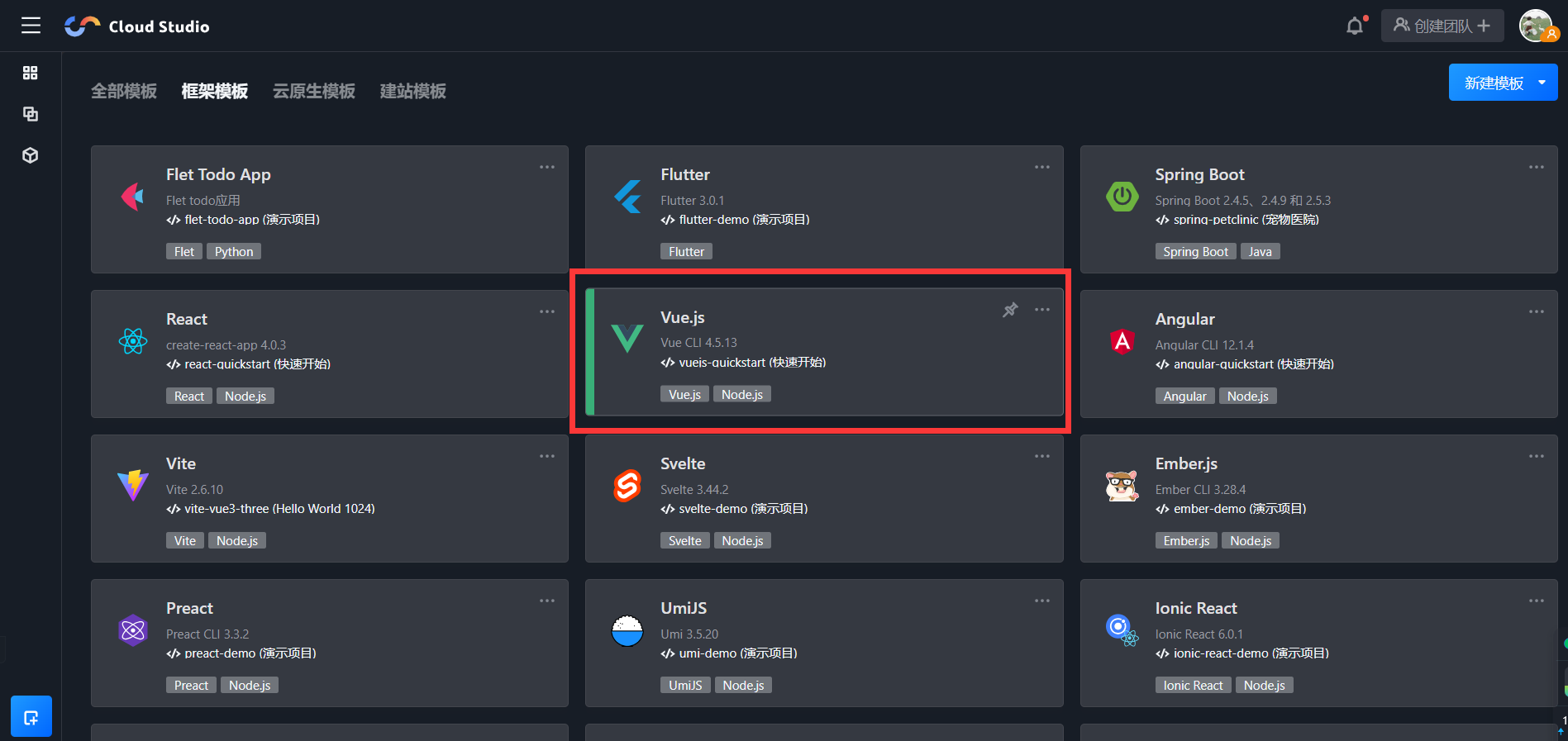
可以看到界面基本跟我们平时使用的 VS Code 操作界面非常类似,另外Cloud Studio会自动创建一个Vue默认模板,并且默认预装好了依赖并运行,可以看到这个项目结构包括一些简单的目录:
src/assets目录:存放静态资源文件,如图片、样式表等。src/components目录:存放可复用的 Vue 组件,通常是一些 UI 组件。App.vue:是所有页面的入口文件,包含了页面的整体结构和布局。main.js:是项目的主入口文件,负责初始化 Vue 实例,并引入所需的依赖模块。
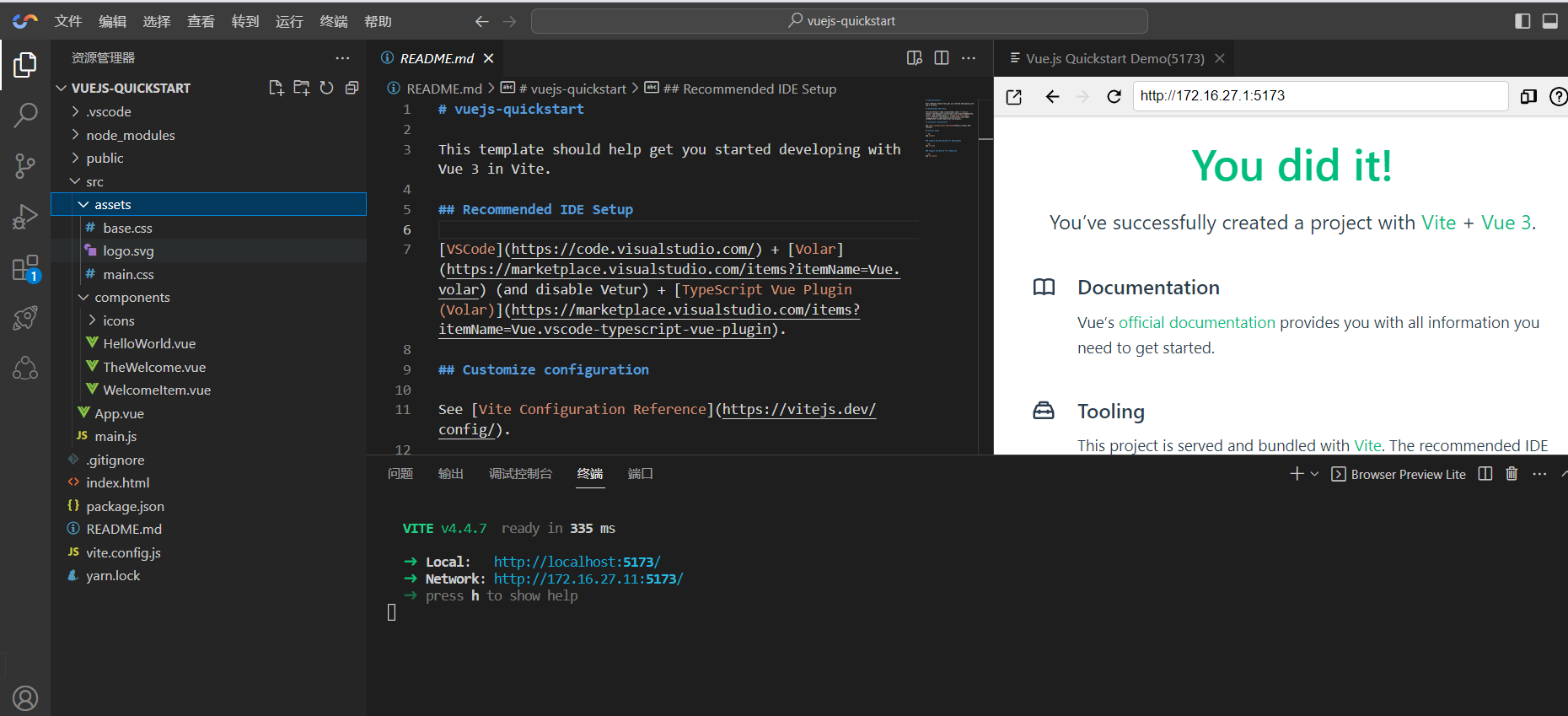
当然默认模板里的东西很多我们用不着,我们把components里的icon整个文件夹都删除,然后删除TheWelcome.vue、WelcomeItem.vue,仅保留Helloworld.vue,将其只保留成基本模板:
<template>
<div>hello world</div>
</template>
<script setup>
</script>
<style scoped>
</style>然后我们将App.vue中的无关内容都删除,只保留基本的模板:
<script setup>
import HelloWorld from './components/HelloWorld.vue'
</script>
<template>
<div class="wrapper">
<HelloWorld/>
</div>
</template>
<style scoped>
</style>然后在终端输入npm run dev,即可在内置的浏览器中看到成功创建了第一个初始项目:hello world
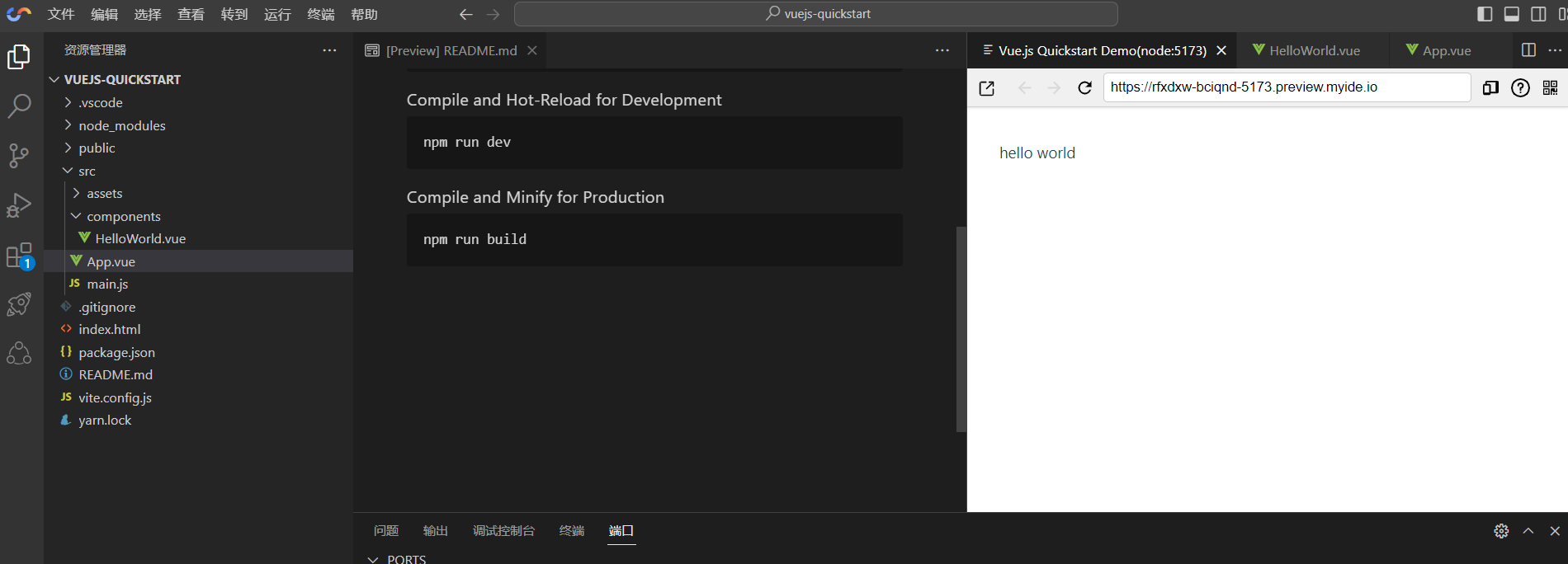
2.2、插件安装
工欲善其事,必先利其器,腾讯云Cloud Studio非常智能地兼容了VS Code插件。这意味着开发者可以在Cloud Studio中使用他们最喜爱的VS Code插件,享受到更丰富的功能和工具。为了更好的开发体验,我们安装一些插件,在VsCode中找到扩展,需要安装的扩展插件有:
ESlint:开源的JavaScript验证工具,可以让代码更加规范:
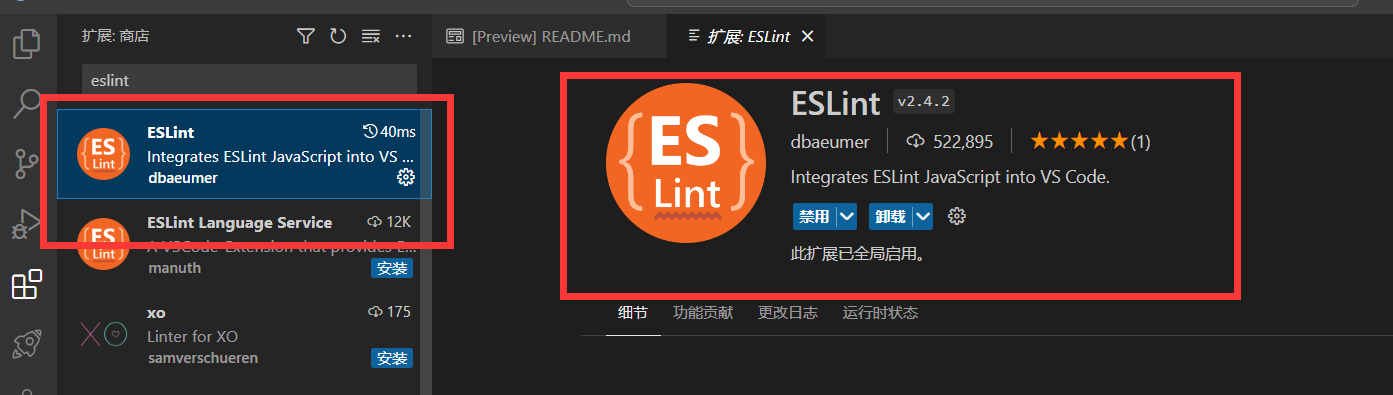
Prettier:前端代码格式工具,可以让代码保持风格一致:
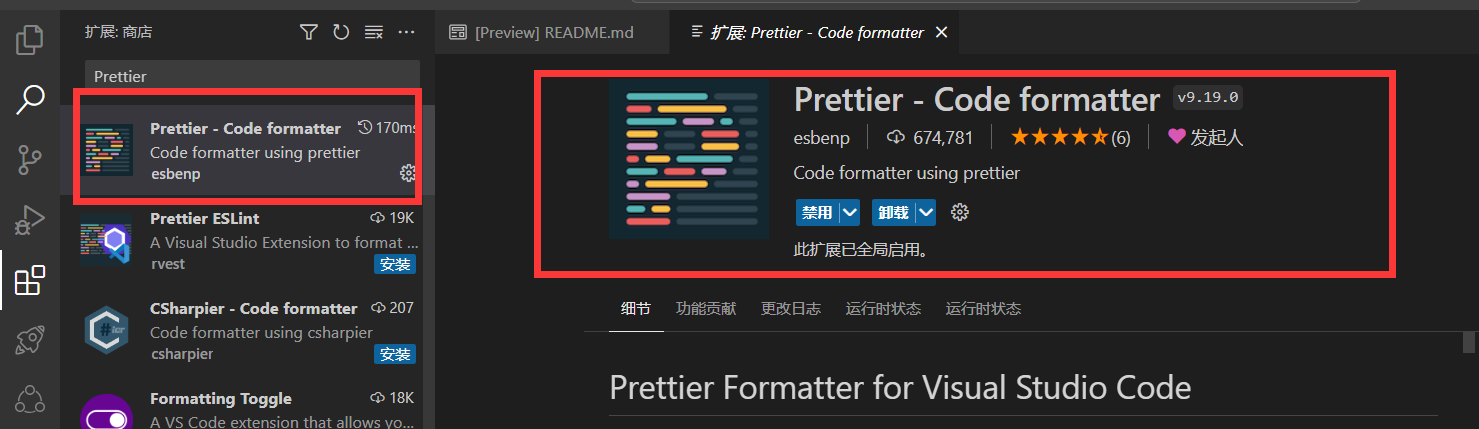
Vue Language Features(Volar):针对Vue3的vscode插件:
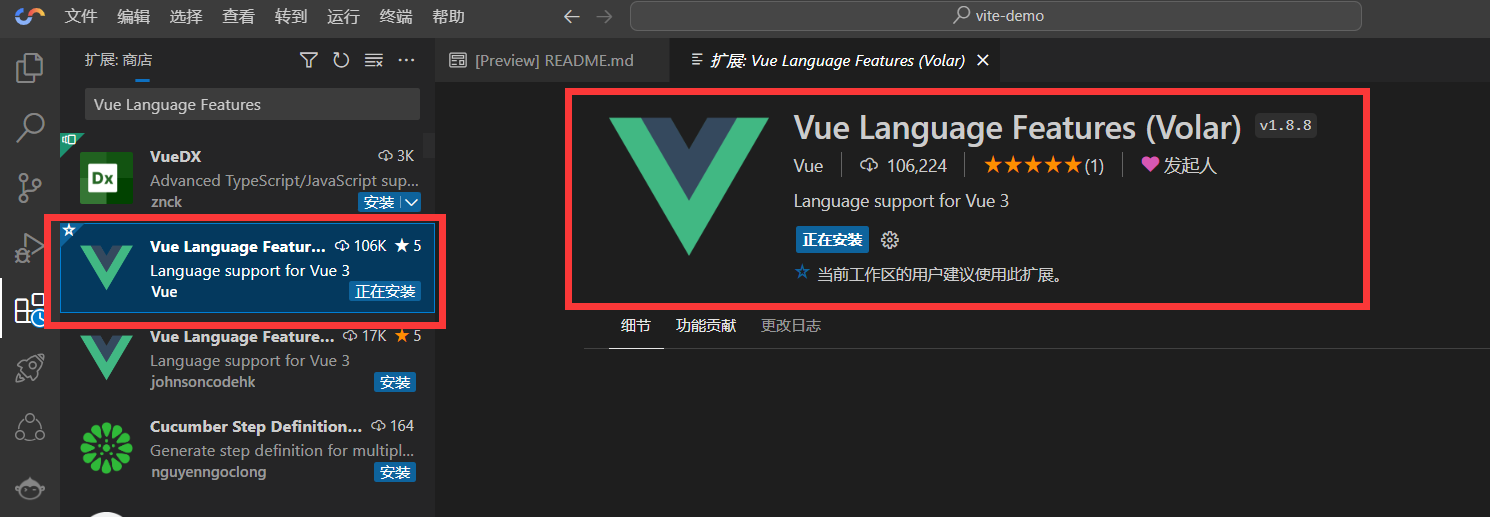
2.3、搭建脚手架
1️⃣ Less: CSS预处理器
我选用less作为CSS预处理器,需要安装相应的预处理器依赖:npm i less -D
如果需要规定全局样式的话,可以配置一下在src/asserts/less文件夹下新建一个reset.less,reset.less为重置样式(可以在网上搜索重置样式,复制粘贴),然后在main.js中加入import './assets/less/reset.less',就可以看到我们的helloworld的内外边距都已经被重置成功了。
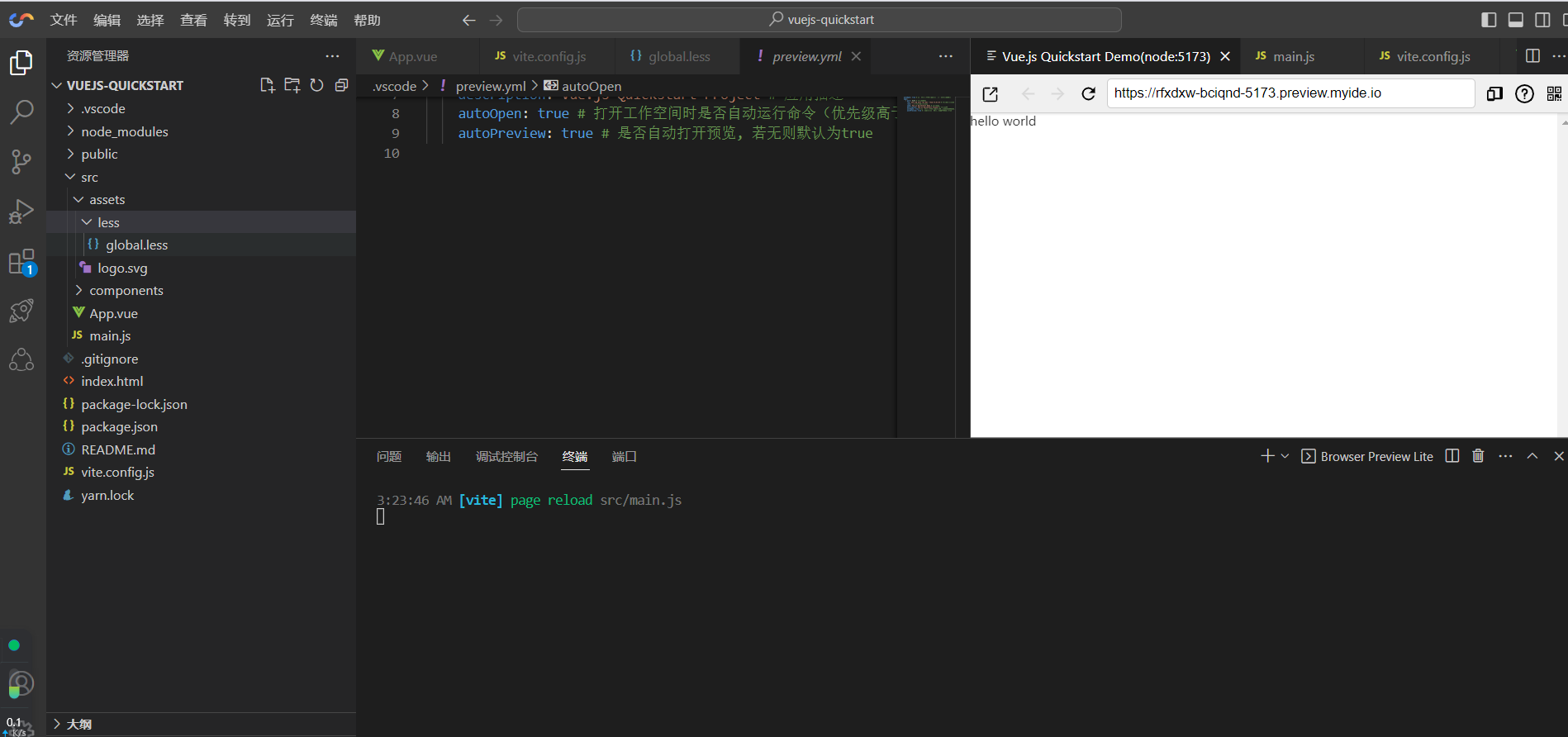
2️⃣ Pinia:状态管理库
Pinia 是一个用于 Vue.js 的状态管理库,它提供了一种简洁、直观的方式来管理应用程序的状态。与 Vue 官方提供的 Vuex 不同,Pinia 是基于 Vue 3 Composition API 开发的,它充分利用了 Composition API 的优势,提供了更优雅的状态管理解决方案。
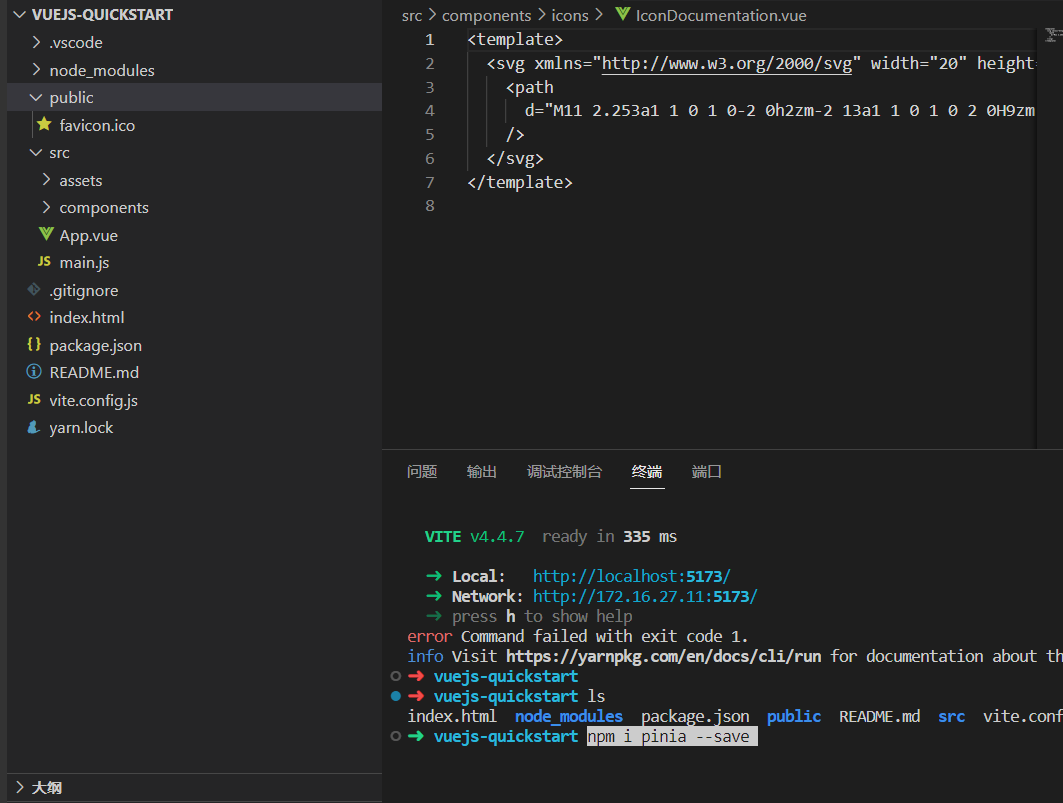
同样我们输入npm i pinia安装Pinia,在项目src下创建store文件夹,以后项目中所有的状态管理部分文件都将放到store文件夹下。并在其下面创建 index.js,导出 store:
import { createPinia } from 'pinia'
const store = createPinia()
export default store在main.js里引入并使用:
import { createApp } from 'vue'
import App from './App.vue'
import store from './store'
// 创建vue实例
const app = createApp(App)
// 挂载pinia
app.use(store)
// 挂载实例
app.mount('#app');定义State,在 src/store 下面创建一个 user.js:
import { defineStore } from 'pinia'
export const useUserStore = defineStore({
id: 'user', // id必填,且需要唯一
state: () => {
return {
name: '张三'
}
},
actions: {
updateName(name) {
this.name = name
}
}
})3️⃣ Vue Router:路由管理
Vue Router 是 Vue.js 官方提供的用于实现前端路由的插件。它能够帮助我们在单页应用中管理页面之间的导航,实现页面的跳转和切换,并且支持嵌套路由、路由参数、动态路由等高级功能。相同方法安装:npm i vue-router --save
新建 src/router 目录并在其下面创建 index.js,导出 router:
import { createRouter, createWebHistory, RouteRecordRaw } from 'vue-router';
const routes: Array<RouteRecordRaw> = [
{
path: '/login',
name: 'Login',
meta: {
title: '登录',
keepAlive: true,
requireAuth: false
},
component: () => import('@/pages/login.vue')
},
{
path: '/',
name: 'Index',
meta: {
title: '首页',
keepAlive: true,
requireAuth: true
},
component: () => import('@/pages/index.vue')
}
]
const router = createRouter({
history: createWebHistory(),
routes
});
export default router;4️⃣ Axios:网络请求封装
Axios 是一个基于 promise 的网络请求库,可以用于浏览器和 Node.js。它可以用于发送异步请求,处理响应数据,提供了一些方便的 API,能够轻松地处理各种网络请求。同样方法:首先输入npm i axios安装Axios。
新建 src/utils/http 文件夹,新建 axios.js:
import axios, { AxiosResponse, AxiosRequestConfig } from 'axios';
const service = axios.create();
// Request interceptors
service.interceptors.request.use(
(config) => {
// do something
return config;
},
(error) => {
Promise.reject(error);
}
);
// Response interceptors
service.interceptors.response.use(
async (response) => {
// do something
},
(error) => {
// do something
return Promise.reject(error);
}
);
export default service;5️⃣ Element Plus:UI组件库
Element Plus 是一套基于 Vue 3 的开源 UI 组件库,是对 Element UI 的升级和延续。它提供了丰富的高质量组件,用于构建现代化的 Web 应用程序。同样方法,我们输入npm install element-plus --save安装Element Plus。
然后配置自动按需引入,首先需要安装unplugin-vue-components 和 unplugin-auto-import这两款插件:npm install -D unplugin-vue-components unplugin-auto-import
然后在 vite.config.js中配置按需自动引入:
import { fileURLToPath, URL } from 'node:url'
import { defineConfig } from 'vite'
import vue from '@vitejs/plugin-vue'
import AutoImport from 'unplugin-auto-import/vite'
import Components from 'unplugin-vue-components/vite'
import { ElementPlusResolver } from 'unplugin-vue-components/resolvers'
// https://vitejs.dev/config/
export default defineConfig({
plugins: [
vue(),
AutoImport({
resolvers: [ElementPlusResolver()],
}),
Components({
resolvers: [ElementPlusResolver()],
}),
],
resolve: {
alias: {
'@': fileURLToPath(new URL('./src', import.meta.url))
}
},
})除了基础组件,还要安装图标库,输入:npm install @element-plus/icons-vue,然后从 @element-plus/icons-vue 中导入所有图标并进行全局注册:
// 配置Element-Plus
import * as ELementPluseIconsVue from "@element-plus/icons-vue";
import "element-plus/theme-chalk/el-message.css";
// 解决element-plus自动引入后ElLoading、ElMessage、ElNotification、ElMessageBox样式丢失的问题
import "element-plus/dist/index.css";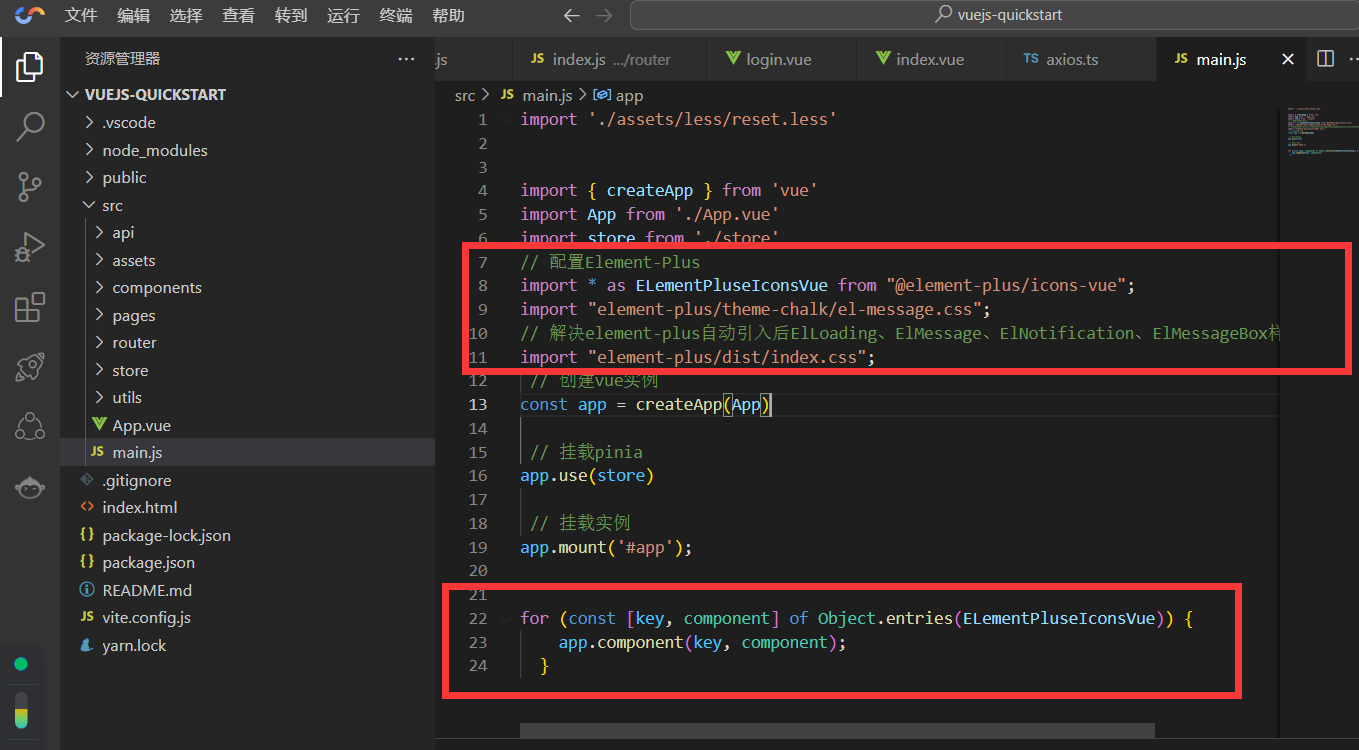
至此为止,我们就已经基本上搭建好了脚手架,下面就可以开始开发啦!
三、深入Cloud Studio:搭建登录注册demo
3.1、登录注册页面
基于以上脚手架,我们可以开发一款基础中台Web系统,首先编写登录界面login.vue,其主要代码如下
<template>
<div class="login">
<!-- 用卡片嵌登录表单 -->
<el-card shadow="always">
<div class="login-main">
<!-- 登录左侧的图标 -->
<div class="login-logo">
<el-image
:src="loginLogo"
style="width: 100%; height: 100%"
/>
</div>
<!-- 主登录表单 -->
<div class="login-form">
<el-form
ref="ruleFormRef"
:model="state.loginForm"
:rules="rules"
>
<div class="login-form-title">
欢迎登录
</div>
<el-form-item
label="账号"
prop="username"
>
<el-input
v-model="state.loginForm.username"
prefix-icon="Avatar"
placeholder="请输入用户账号"
style="width: 100%"
/>
</el-form-item>
<el-form-item
label="密码"
prop="password"
>
<el-input
v-model="state.loginForm.password"
prefix-icon="Lock"
placeholder="请输入用户密码"
type="password"
style="width: 100%"
/>
</el-form-item>
<el-form-item>
<el-checkbox
v-model="state.loginForm.keepPassword"
label="记住密码"
/>
</el-form-item>
<el-form-item>
<el-button
type="primary"
round
style="width: 100%"
@click="submit(ruleFormRef)"
>
登录
</el-button>
</el-form-item>
</el-form>
</div>
</div>
</el-card>
</div>
</template>
<script setup>
import { ref, reactive } from "vue";
import {useUserStore} from "../store/user";
import { useRouter } from "vue-router";
// 使用的pinia
const userStore = useUserStore();
// 使用的router
const router = useRouter();
// logo的url获取
const loginLogo = new URL(
"../assets/image/login-left.png",
import.meta.url
).href;
const state = reactive({
loginForm: {
username: "",
password: "",
keepPassword: null,
},
});
</script>
<style lang="less" scoped>
</style>这样就可以得到一个登录注册页面如下:
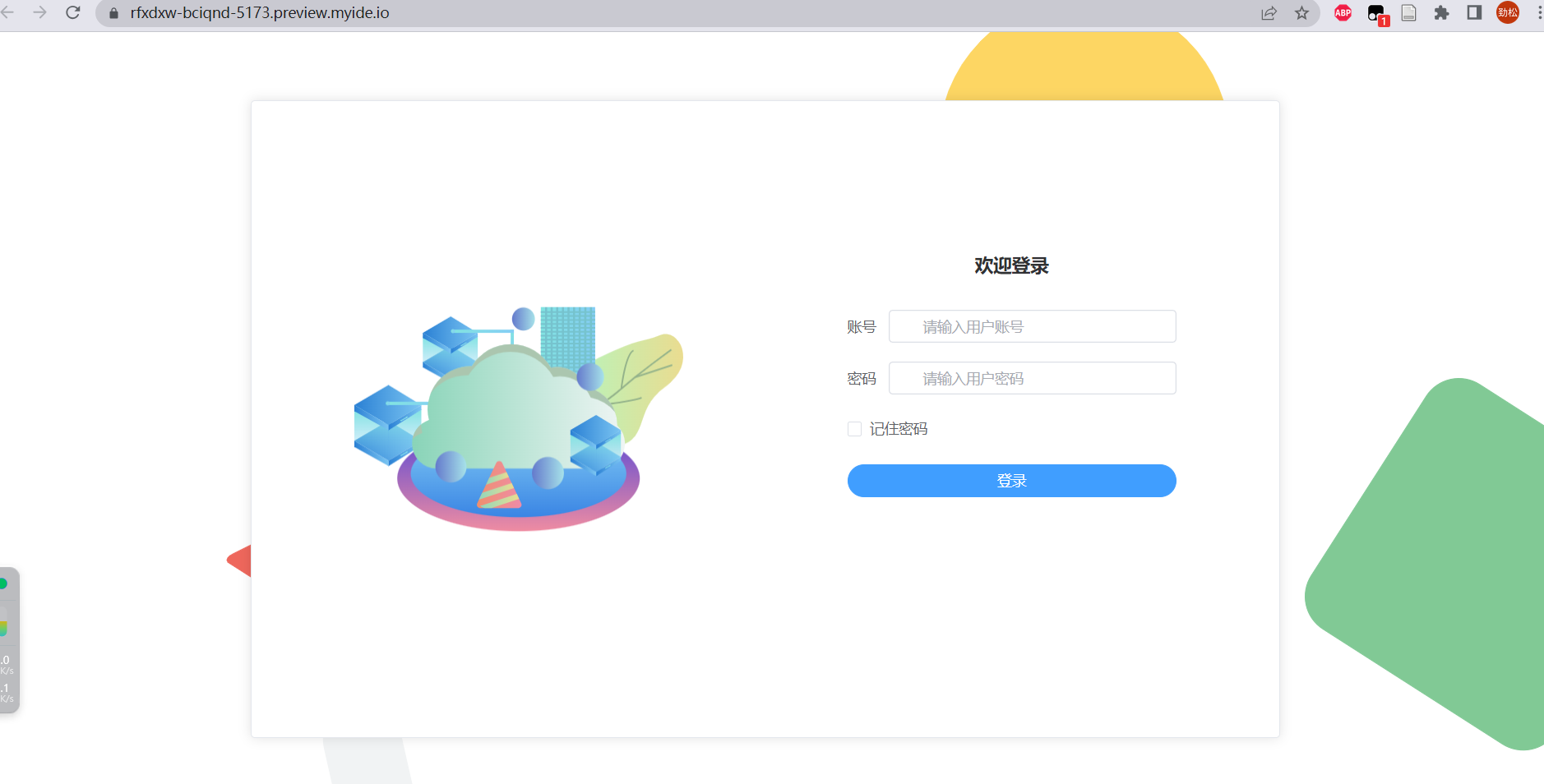
3.2、网络请求
在写好界面后,我们还需要给登录配置对应的功能,我们在src文件夹中新建api文件夹,然后在其中新建systeAPI.js文件,然后使用post方法写login功能:
import request from "@/utils/http/axios";
export default {
async login(params) {
return await request.post("/api/v1/users/login", params);
},
};然后在login.vue中编写登录逻辑的钩子函数,其中param是登录的参数,result是登录后返回的数据内容,userStore是Pinia的状态store,另外这里还接入了token验证功能,role角色判断功能,根据角色进入不同的功能页面。
// 钩子函数
const login = async (param) => {
await systemAPI
.login(param)
.then((result) => {
if (result.isSuccess == true) {
// 使用store保存用户信息
result.data && userStore.setUser(result.data);
localStorage.setItem(
"token",
result.data ? result.data.token : ""
);
// 判断用户类型,普通用户进user/index,管理员进admin/index
if (result.data && result.data.role == "user") {
ElMessage.success("欢迎用户:" + result.data.nickName);
router.push({ path: "/user/index" });
}
if (result.data && result.data.role == "admin") {
ElMessage.success("欢迎管理员:" + result.data.nickName);
router.push({ path: "/admin/index" });
}
}
})
.catch((error) => {
ElMessage.error("请求错误,请检查服务器:" + error);
});
};3.3、服务配置
至此我们已经完成了登录注册页面的基本功能,但是点击登录按钮出现404问题,这是因为axios的服务还没有配置,转到vite.config.js文件,在后增加服务的配置如下:
server: {
// 本项目的本地端口,默认是 5174 端口
port: 5174,
// 浏览器自动打开
// open: true,
// 热更新
hmr: {
host: "127.0.0.1",
port: 5174,
},
proxy: {
"/api/v1/": {
target: "你的服务器地址",
/**
* changeOrigin的值是true,意味着服务器host设置成target
*/
changeOrigin: true,
},
},
},至此,我们就成功写好了基础的登录注册,只需要配合Vue Router即可成功写出分角色登录,当然后续还可以配置路由守卫等功能。
在scrpits中添加一行:"commit": "git add . && cz-customizable",如下
"scripts" : {
...
"commit": "git add . && cz-customizable"
}以后就使用 npm run commit 代替 git commit
3.4、初始化仓库
1️⃣、新建仓库
腾讯云Cloud Studio还为我们提供了git的管理功能,我们点击左侧的第三个图标,点击初始化仓库:
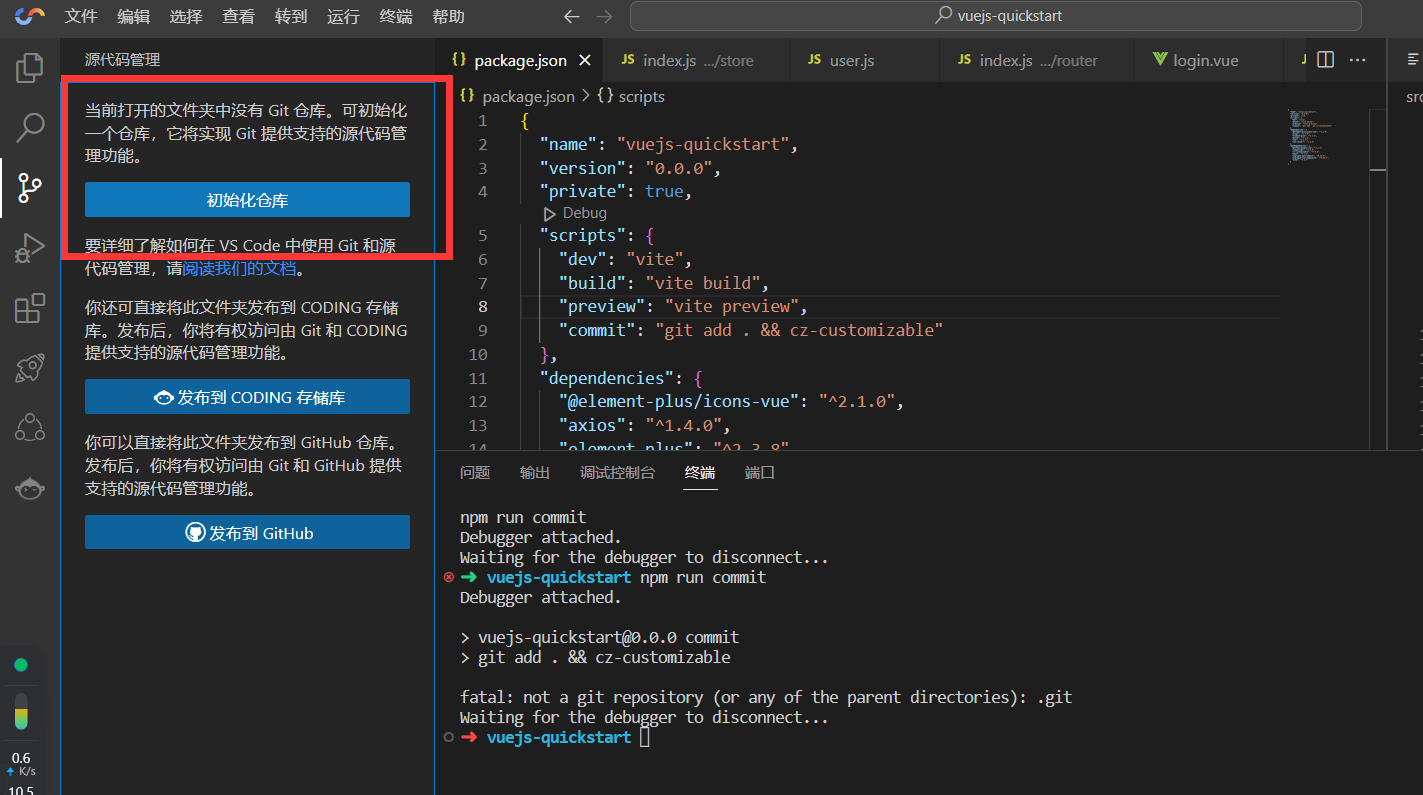
2️⃣、配置git账号
在使用 Git 之前,需要设置用户信息。执行下面的命令,将邮箱和姓名配置到 Git 中:
git config --global user.email "you@example.com"
git config --global user.name "Your Name"3️⃣、规范化git提交
为了规范git的提交,我们可以使用使用到Commitizen帮助编写规范的commit message ,首先需要输入npm install commitizen -D安装Commitizen,然后输入npm i -D cz-customizable安装cz-customizable自定义的 Commitizen 插件,
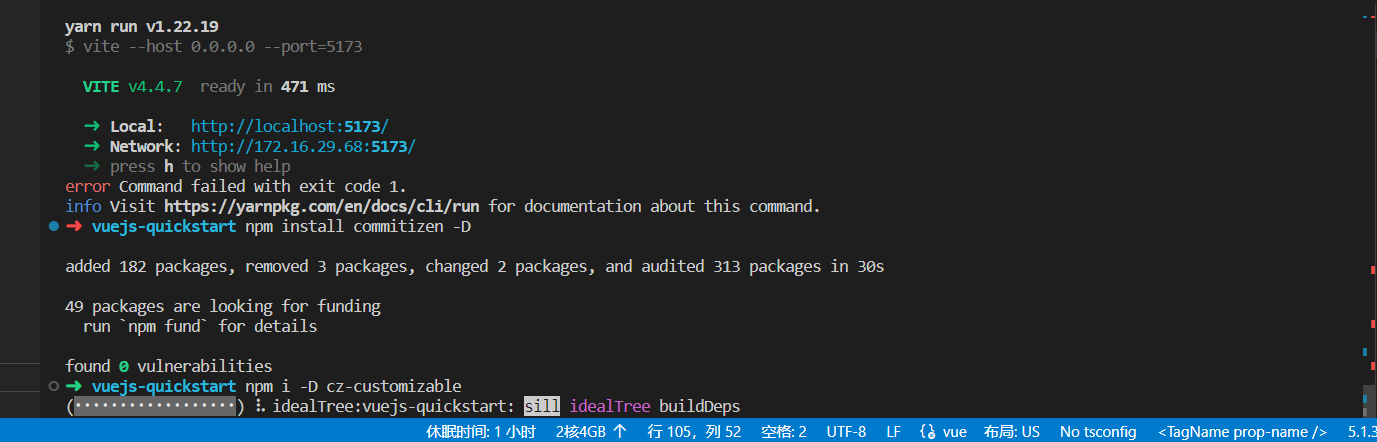
配置 根目录创建 .cz-config.js,规范git提交,内容如下:
module.exports = {
types: [
{
value: ':sparkles: feat',
name: '✨ feat: 新功能'
},
{
value: ':bug: fix',
name: '🐛 fix: 修复bug'
},
{
value: ':tada: init',
name: '🎉 init: 初始化'
},
{
value: ':pencil2: docs',
name: '✏️ docs: 文档变更'
},
{
value: ':lipstick: style',
name: '💄 style: 代码的样式美化'
},
{
value: ':recycle: refactor',
name: '♻️ refactor: 重构'
},
{
value: ':zap: perf',
name: '⚡️ perf: 性能优化'
},
{
value: ':white_check_mark: test',
name: '✅ test: 测试'
},
{
value: ':rewind: revert',
name: '⏪️ revert: 回退'
},
{
value: ':package: build',
name: '📦️ build: 打包'
},
{
value: ':rocket: chore',
name: '🚀 chore: 构建/工程依赖/工具'
},
{
value: ':construction_worker: ci',
name: '👷 ci: CI related changes'
}
],
messages: {
type: '请选择提交类型(必填)',
customScope: '请输入文件修改范围(可选)',
subject: '请简要描述提交(必填)',
body: '请输入详细描述(可选)',
breaking: '列出任何BREAKING CHANGES(可选)',
footer: '请输入要关闭的issue(可选)',
confirmCommit: '确定提交此说明吗?'
},
allowCustomScopes: true,
allowBreakingChanges: [':sparkles: feat', ':bug: fix'],
subjectLimit: 72
}然后终端输入npm run commit来commit:
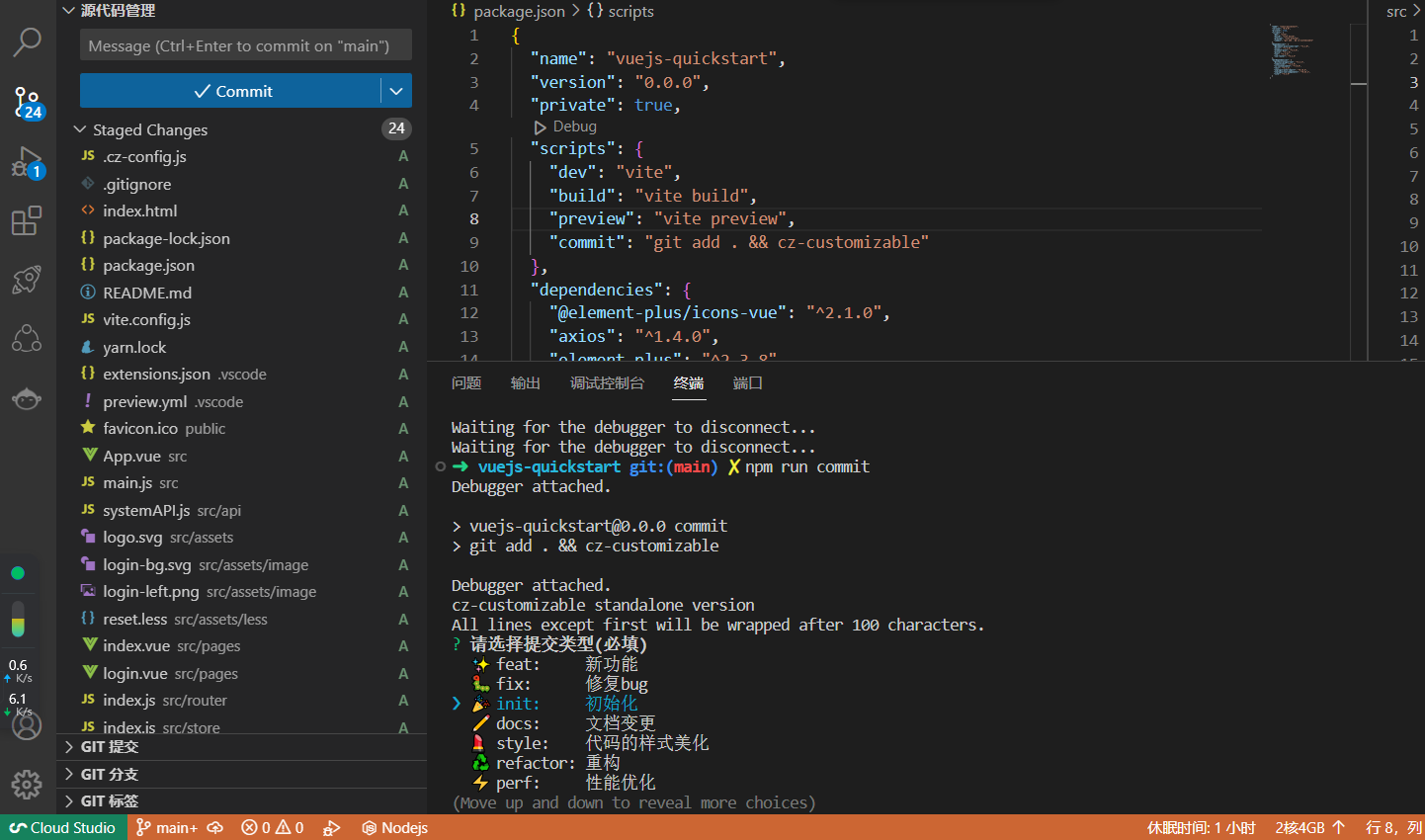
4️⃣、发布到对应仓库
腾讯云Cloud Studio的点击“Publish Branch” -> 选择"Publish To Github",云IDE会提示“扩展Github希望使用GitHub登录” -> 点击"允许",会打开一个新的页面进行 Github 授权,授权完后再跳回原页面。登录成功后就可以Publish成功。
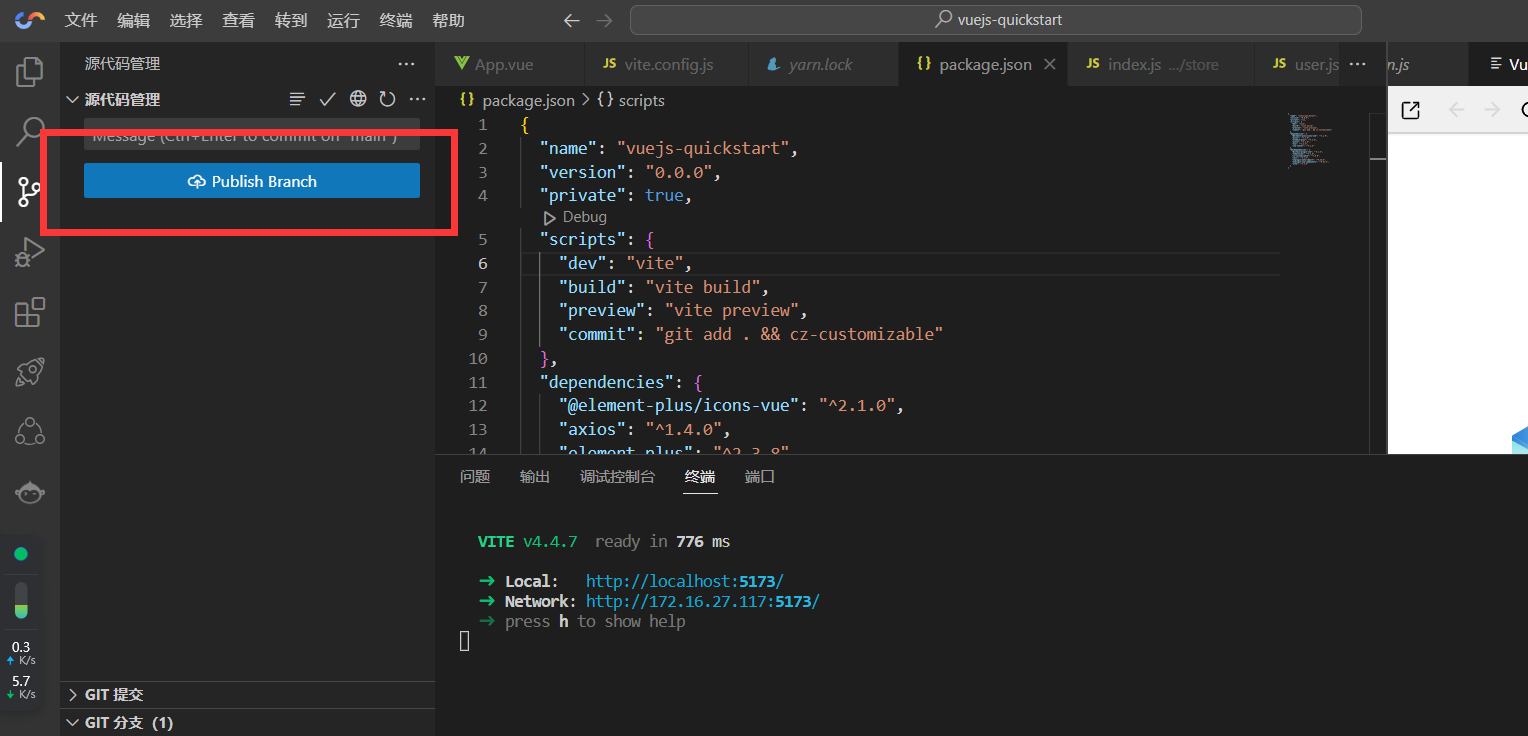
四、迎接云端开发新时代——腾讯云Cloud Studio使用体验
经过体验,首先很直观的感受就是Cloud Studio的界面非常简洁和直观。登录后,我可以立即开始我的代码开发工作,无需安装任何本地开发工具。所有的功能都在浏览器中进行操作,随时随地进行开发。
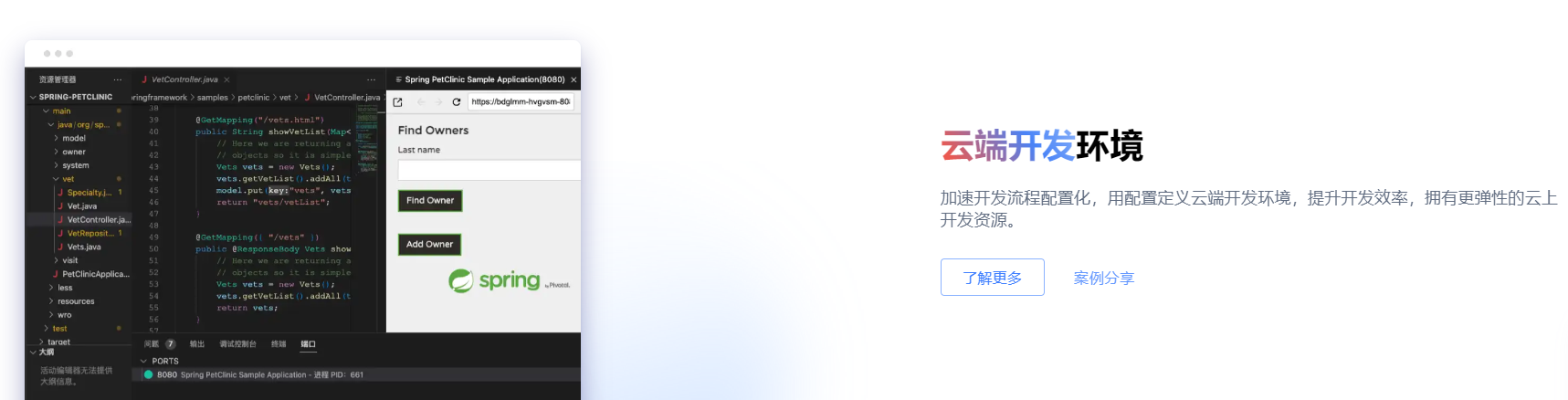
其次,Cloud Studio与腾讯云的其他服务完美集成,比如CODING、腾讯云服务等工具可以一站式地完成整个开发过程。
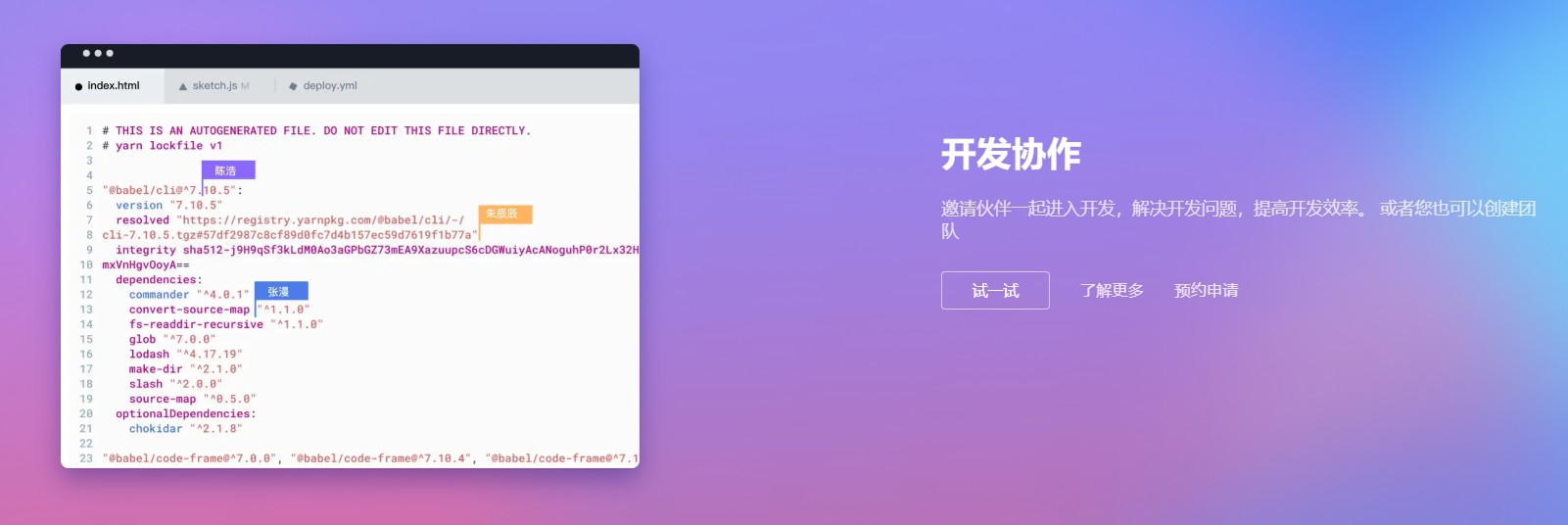
另外,Cloud Studio支持多人协作开发。可以邀请团队成员加入我们的项目,实时协作共同开发。在代码编辑过程中,我可以看到团队成员的修改,并进行即时的代码合并和冲突解决。这大大提高了团队的协作效率。

除此之外,云IDE能够自动化部署和实时地更新应用程序,使得开发者可以更加专注于编写代码
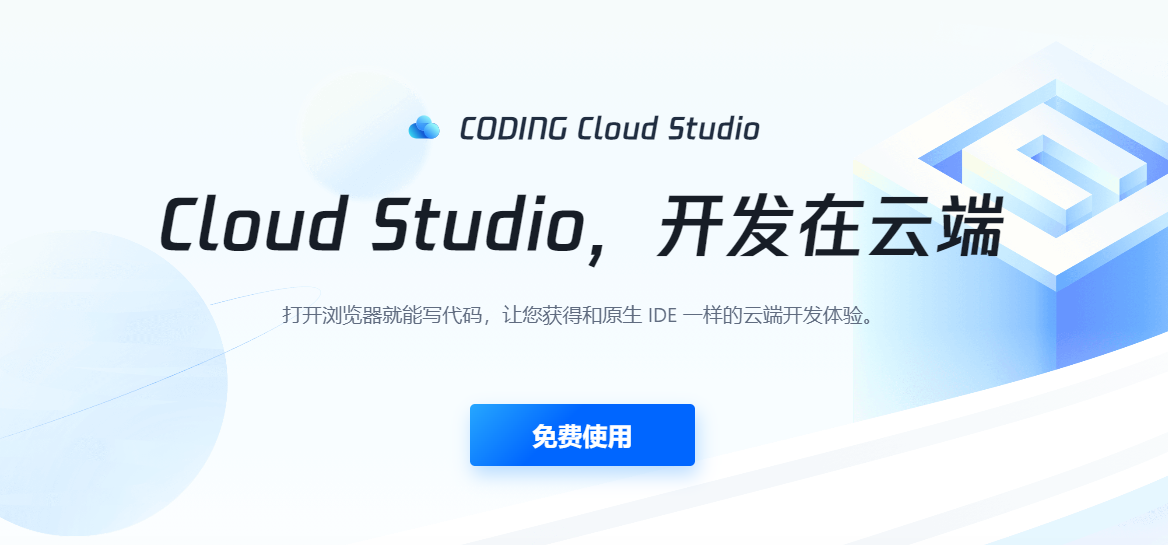
总的来说,腾讯云Cloud Studio确实是一个功能强大、使用方便且高效的云端开发工具,可以帮助在云端进行代码开发和管理,实现了真正的无界开发体验。而对于团队协作和跨平台开发来说,Cloud Studio无疑更是一个不可或缺的利器,大大提升了开发效率和协作效果。
原创声明:本文系作者授权腾讯云开发者社区发表,未经许可,不得转载。
如有侵权,请联系 cloudcommunity@tencent.com 删除。
原创声明:本文系作者授权腾讯云开发者社区发表,未经许可,不得转载。
如有侵权,请联系 cloudcommunity@tencent.com 删除。
